|
|
Windows 8 / 8.1でJava Updateのメッセージが表示された場合の対処方法 | ||
Windows 8 / 8.1でJava Updateのメッセージが表示された場合の対処方法 |
|
Q&A番号:016513 更新日:2017/05/22 |
 | Windows 8 / 8.1で、Java Updateのメッセージが表示された場合の対処方法について教えてください。 |
 | Java Updateのメッセージが表示された場合、表示されたメッセージをクリックして最新のJavaをインストールすることができます。 |
はじめに
Windows 8 / 8.1を利用していると、「ユーザーアカウント制御」のメッセージや、最新版のJavaをインストールする通知が表示される場合があります。
このメッセージは、Javaに関する最新プログラムの通知です。
古いバージョンのJavaを使用していると、パソコンにセキュリティ上の問題が発生する場合があります。
このメッセージが表示された場合には、最新のJavaをインストールすることをおすすめします。
「ユーザーアカウント制御」のメッセージ
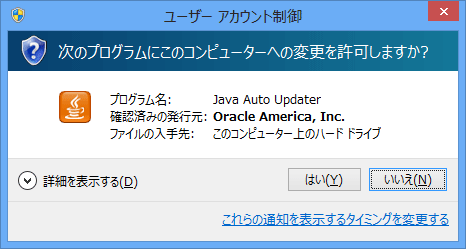
Java Updateのインストール通知
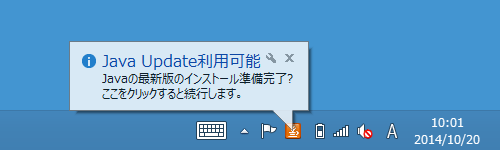
対処方法
Windows 8 / 8.1でJava Updateのメッセージが表示された場合は、以下の操作手順を行ってください。
※ ここではWindows 8.1の画面で案内していますが、Windows 8でも同様の操作が行えます。
「ユーザーアカウント制御」が表示されている場合は、「はい」をクリックします。
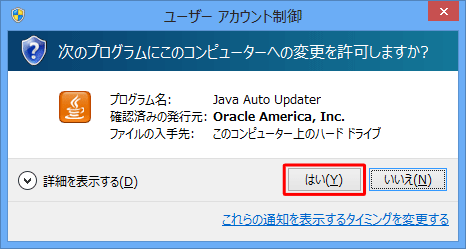
画面右下の通知領域に表示されたメッセージをクリックします。
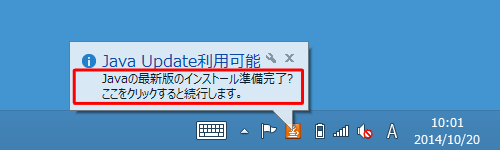
補足
メッセージが消えてしまった場合は、タスクバーの「△」をクリックし、隠れているインジケーターからJavaのアイコンをクリックします。
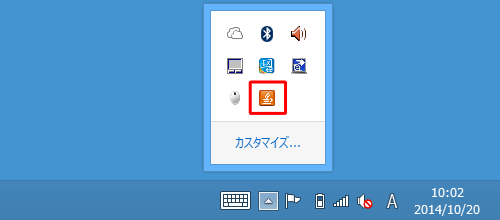
「Java Update - 更新を利用可能」が表示されます。
「インストール」をクリックします。
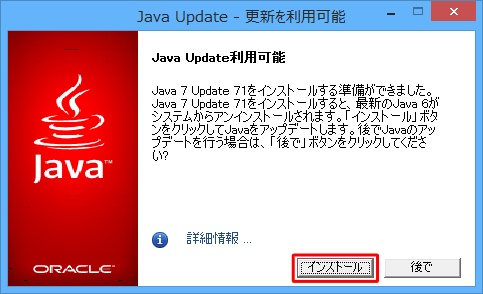
「Javaへようこそ」が表示されたら、「インストール」をクリックします。
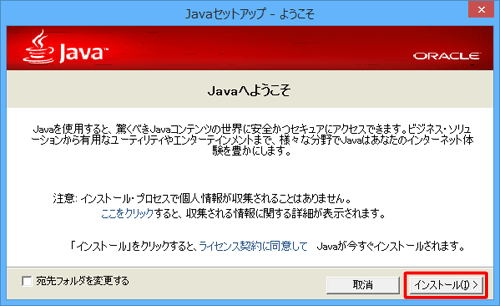
Ask無料ブラウザアドオンのインストールや設定について選択して、「次へ」をクリックします。
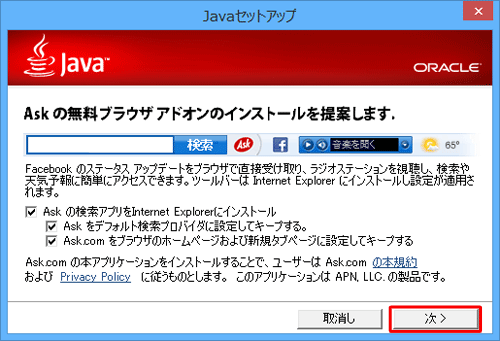
補足
「Askの検索アプリをInternet Explorerにインストール」にチェックを入れると、Internet ExplorerにAskのツールバーが追加され、検索サイトやホームページの設定が「Ask.com」に変更されます。
Askツールバーのインストールや設定が不要の場合は、「Askの検索アプリをInternet Explorerにインストール」のチェックを外して、「次へ」をクリックします。
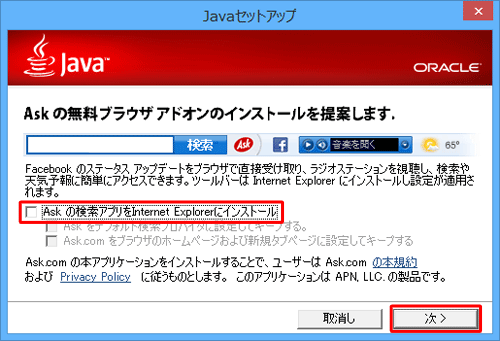
インストールが始まるので、しばらく待ちます。
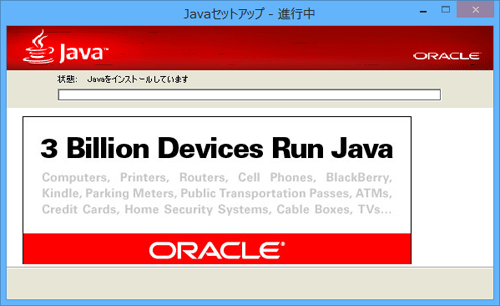
「Javaが正常にインストールされました」と表示されたら、「閉じる」をクリックします。
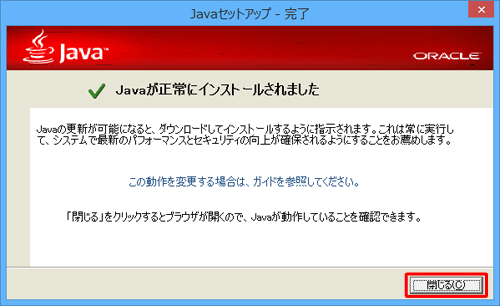
以上で操作完了です。
手順7で「閉じる」をクリックすると、Internet Explorerが起動し、「Javaのバージョンの確認」ページが表示されます。
表示されているメッセージを確認して「同意して続行」をクリックすると、インストールされたJavaのバージョンを確認することができます。
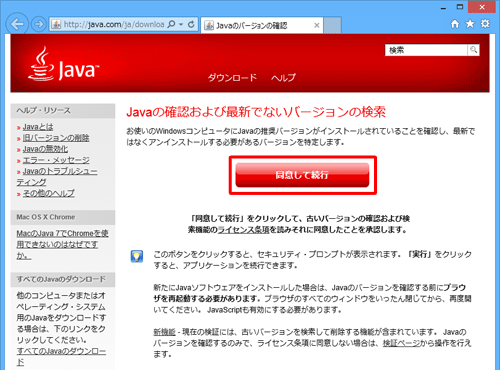
補足
Javaの最新プログラムをインストールするには、以下のページからも実行することができます。
 ORACLE社 - 無料Javaのダウンロード
ORACLE社 - 無料Javaのダウンロード
関連情報
このQ&Aに出てきた用語
|
|
|


 Java Updateのメッセージが表示された場合の対処方法
Java Updateのメッセージが表示された場合の対処方法








